工具
先说工具,我写了一个小工具,可以快速修改,不需要任何其他知识。
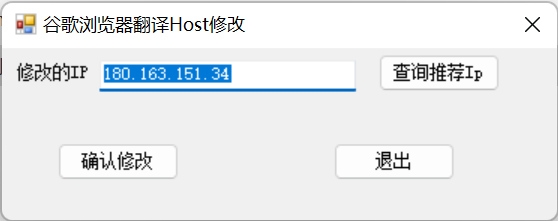
其中"修改的Ip"为本次你要修改的Ip地址,如果之前你已经修改过了,这里会显示现在的IP,如果没有,这里是空的。
如果你有更合适的IP,可以在这里直接填写IP,如果没有,可以点击右侧的"查询推荐Ip",会获取一个可用Ip。
点击“确认修改”即可生效。
然后尝试一下是否可以用了?就是这么简单。
注意,由于Host文件的修改需要管理员权限,所以程序启动时需要管理员权限。请允许程序获取管理员权限。
下载地址:https://wwm.lanzoub.com/iCWv40e31f3c
密码:6o95
软件源码
软件使用c# 编写,平台为.net framework 4.6.2,大部分win7以上的电脑应该都已经自带了对应的运行时,可以直接用。
代码在github:https://github.com/j4587698/ChromeTranslate
原理
由于目前谷歌关闭了国内的翻译服务,所以目前谷歌浏览器默认的translate.googleapis.com已经无法正常获取到数据。所以一直都是翻译失败。
但是目前translate.google.cn还在服务,这个服务也支持api的调用。所以我们可以简单的把translate.googleapis.com指向translate.google.cn的ip。
这样就可以继续使用谷歌浏览器自带的翻译服务了。
目前程序的查询推荐IP就是通过dns查询获取translate.google.cn对应的地址,你也可以使用其他的方式,比如各种站长工具基本都有全国ping,看下ping出来的Ip地址,然后用这个ip来修改。
然后需要将ip写入host文件,默认host文件的位置为
你的windows文件夹\System32\drivers\etc\hosts注意,hosts这个文件没有扩展名,就叫hosts。
然后打开hosts文件,注意要使用管理员权限打开,否则的话无法保存,hosts文件非管理员时只读的。
最后在hosts文件中添加
查询到的IP translate.googleapis.com比如我就写
180.163.151.34 translate.googleapis.com即可。
代码片段
获取ip:
var ips = Dns.GetHostAddresses("translate.google.cn");
发表评论